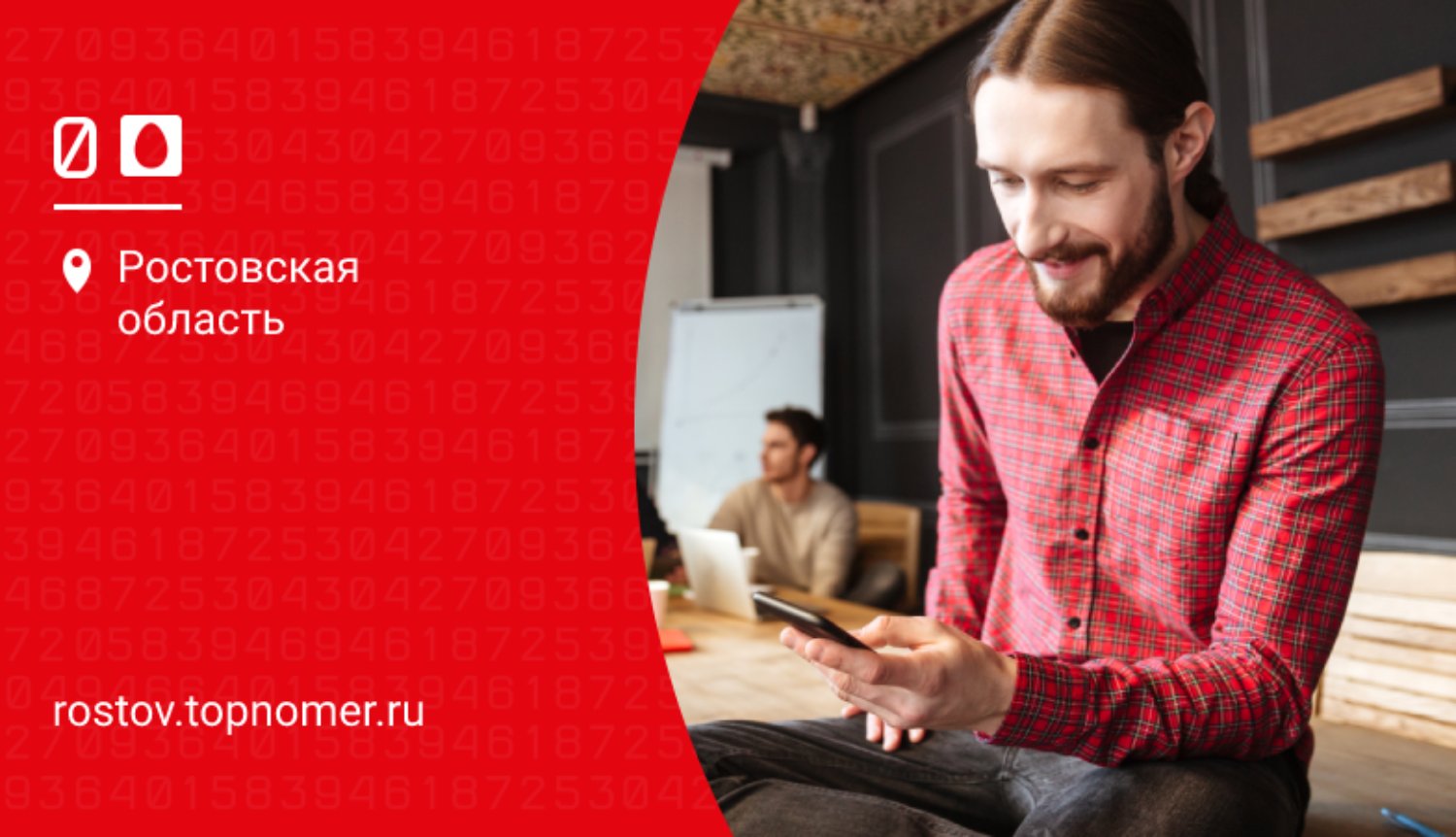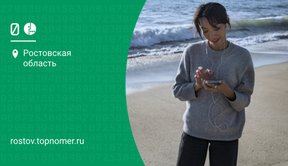Давно позади времена, когда для подключения услуг или смены тарифа, необходимо было посещать офис оператора, звонить на сервисные номера, запоминать USSD команды. Теперь можно получить всю нужную информацию по своему номеру через личный кабинет – на веб-сайте своего оператора или через приложение на телефоне.
Как создать и настроить по своему номеру личный кабинет на MTS – в нашем обзоре: создание аккаунта, как выполнить вход через компьютер, с телефона и планшета, и чем отличается ЛК через приложение “Мой МТС”.
Возможности личного кабинета
Для клиентов оператора доступно использовать личный кабинет через веб-версию и в приложении для смартфонов. По своей функциональности они не отличаются, и для себя можно выбрать тот, что более удобен.
Независимо от выбранного варианта, в любой момент можно проверить остаток средств на счете и пакетов, управлять услугами и тарифом, получить детальную статистику по расходам за выбранный период.
Для входа используется единый аккаунт МТС ID. С его помощью можно не только зайти в личный кабинет, но и другие сервисы оператора. Однако в некоторые из них можно войти только по разовому коду – Музыка, KION, Банк.
Также стоит учитывать, что вход можно выполнить и без указания номера и пароля. Автоматическая авторизация происходит в случае, если подключаетесь к интернету через сеть оператора со своего номера.
Вход в ЛК через сайт
Используйте доступ к данным по своему номеру так, как удобно вам. Авторизоваться можно с любого устройства, а не только компьютера, используя свой любимый браузер. Обращаем внимание, что создание кабинета абонента не требует – достаточно пройти авторизацию.
Введите в адресной строке mts.ru – выберите справа кнопку “Войти”.
Теперь потребуется указать телефонный номер МТС, после чего на него будет отправлен код, позволяющий войти в личный кабинет.
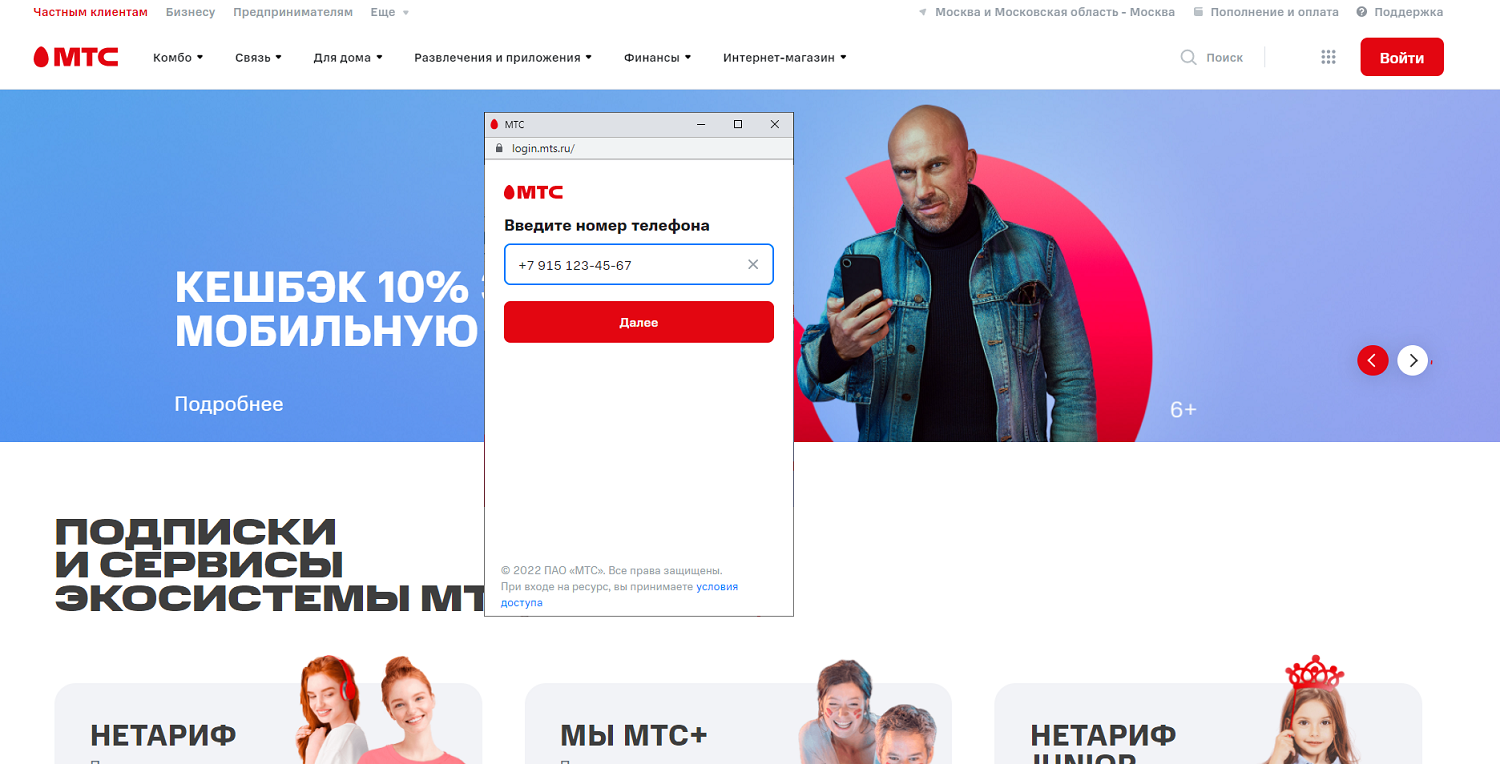
Обращаем внимание, что при использовании веб-версии, можно выбрать наиболее удобный для себя вариант авторизации в сервисах МТС. Перейдя в раздел “Настройки”, выберите вкладку “Настройки входа”. Здесь можно выбрать:
- Вход только по паролю;
- Вход только по SMS коду;
- Использование пароля или кода.
Если хотите использовать пароль вместо разовых кодов безопасности, то выбрав соответствующий пункт, создайте его.
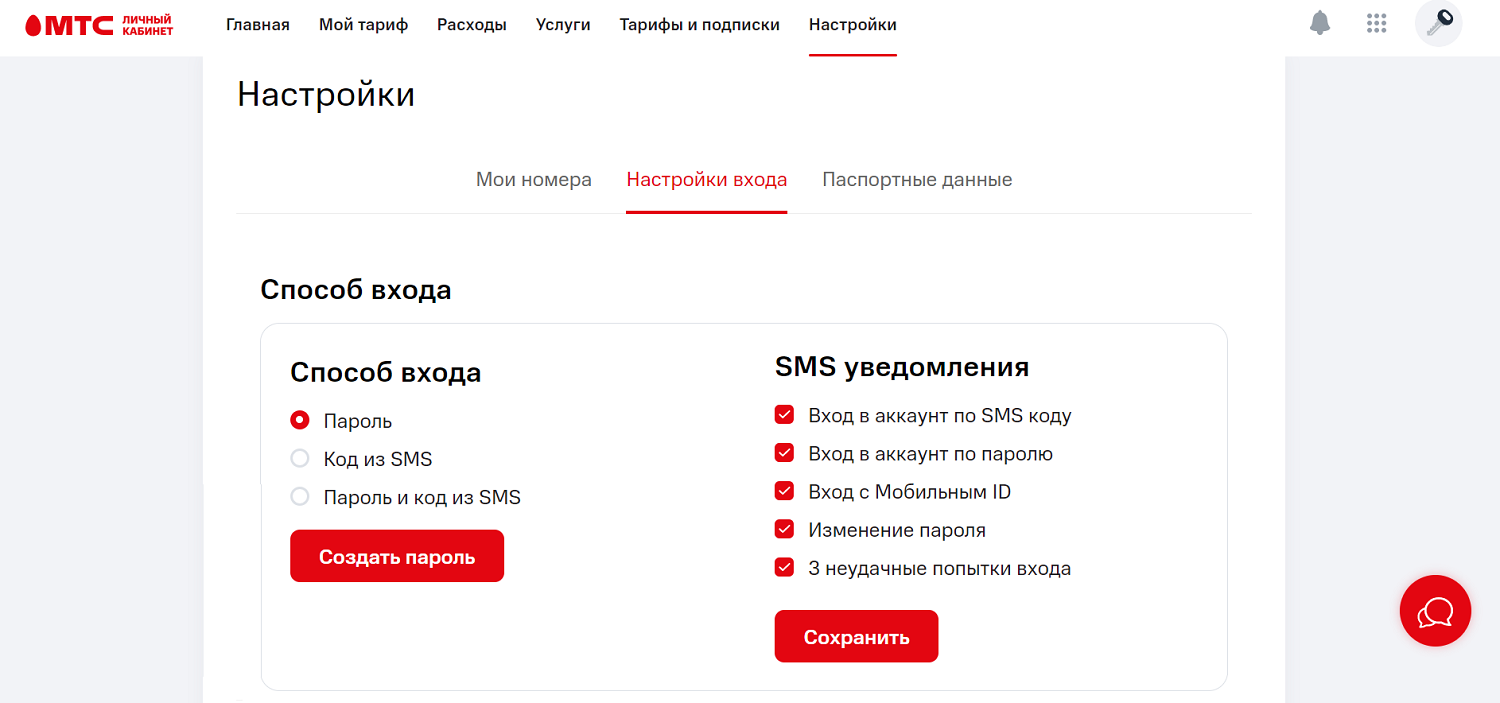
В этом разделе доступно и выбрать, в каких случаях на телефон будут приходить сообщения, чтобы обезопасить себя. Так, можно получать оповещения, если кто-то пытается подобрать пароль к вашему МТС ID, выполняет авторизацию, или меняет пароль на другой.
Вход в приложение ЛК
Преимуществом использования приложения является то, что вся необходимая информация и инструменты для управления номером всегда под рукой. Не требуется выполнять вход, вводить пароль – достаточно запустить приложение на смартфоне.
Установить приложение можно бесплатно из AppStore и Google Play. В поиске введите “Мой МТС”.
Обращаем внимание, что использовать приложение могут не только абоненты МТС, но и любого другого оператора РФ. При авторизации с номером из другой сети, будет доступ ко всем продуктам экосистемы МТС. А вот личный кабинет доступен только клиентам оператора.
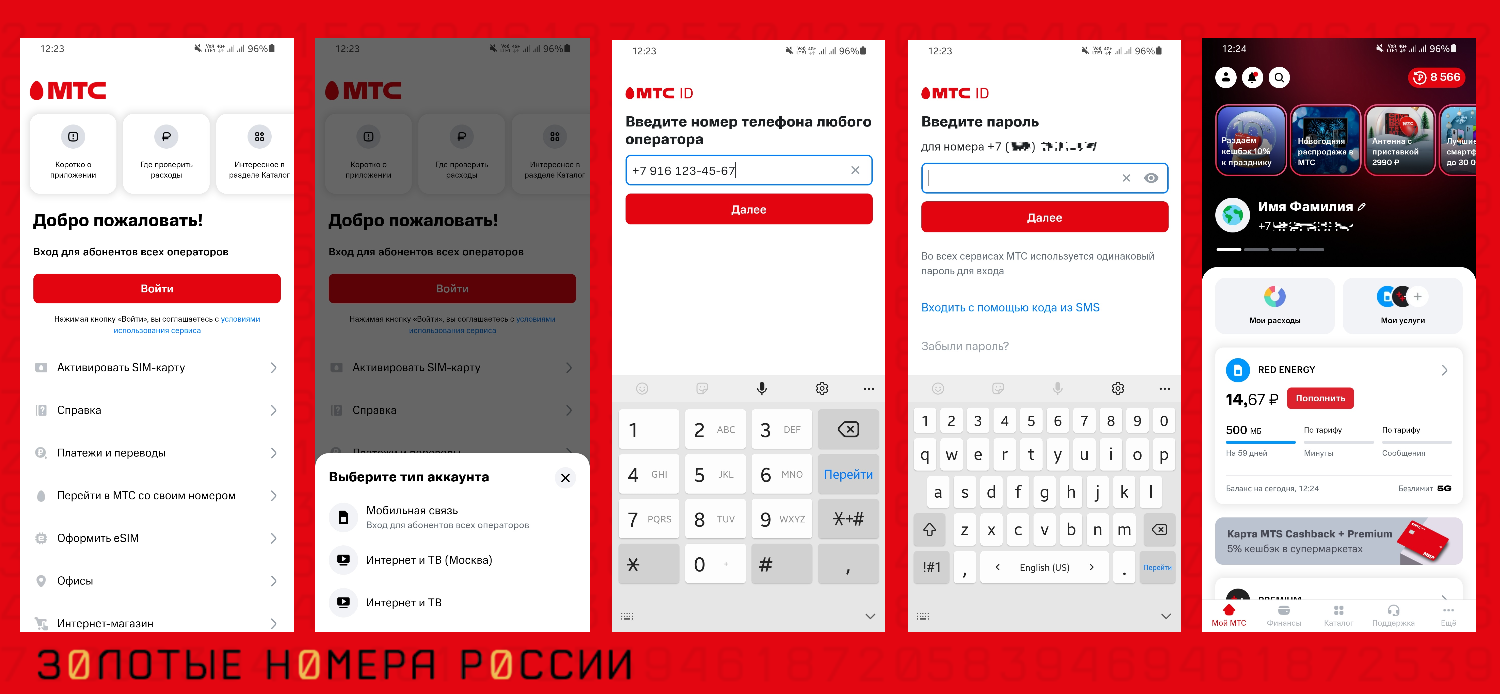
После установки приложения, запустите его, и на основном экране выберите “Войти”, а далее “Мобильная связь”. Укажите телефонный номер, и подтвердите вход с помощью разового кода безопасности.
Если уже пользовались системой через сайт, и в настройках выбрали авторизацию по паролю, то вместо кода SMS будет предложено ввести его. Обращаем внимание, что у вас будет только три попытки, после чего потребуется сбросить пароль, и авторизоваться посредством SMS.